Cómo comprimir y encriptar archivos para compartir de forma segura

Cuando se trata de compartir datos de manera eficiente, el almacenamiento en la nube tiene ventajas sobre el hardware, ya que facilita compartir archivos y carpetas con usuarios de todo el mundo con solo unos clics. Dado que los datos se transmiten únicamente del servidor al cliente, se tiene poco impacto en el ancho de banda para el remitente y el destinatario. Sin embargo, almacenar datos en la nube no es la práctica más segura, ya que esos datos quedan efectivamente en manos de un tercero.
Esto es especialmente cierto para datos sensibles o confidenciales. La compensación es que este tipo de datos debe compartirse directamente entre quienes requieren acceso a ellos y nadie más. Al utilizar tipos de archivos comprimidos, como ZIP, el remitente puede agrupar múltiples documentos, incluidos directorios completos, y comprimirlos en un solo archivo para facilitar el intercambio, al tiempo que utiliza algoritmos sólidos para cifrar el contenido basado en una contraseña que solo conocerán los destinatarios.
Aunque esta tecnología ha existido durante décadas, los sistemas operativos modernos suelen centrarse en servicios de intercambio basados en la nube al proporcionar opciones para que los usuarios compartan datos. Sin embargo, esta funcionalidad nativa está presente en Windows, macOS y Linux, y se puede acceder simplemente ingresando algunos comandos en la interfaz de línea de comandos (CLI). Sigue leyendo para ver los pasos para realizar esto en cada plataforma.
Linux y macOS
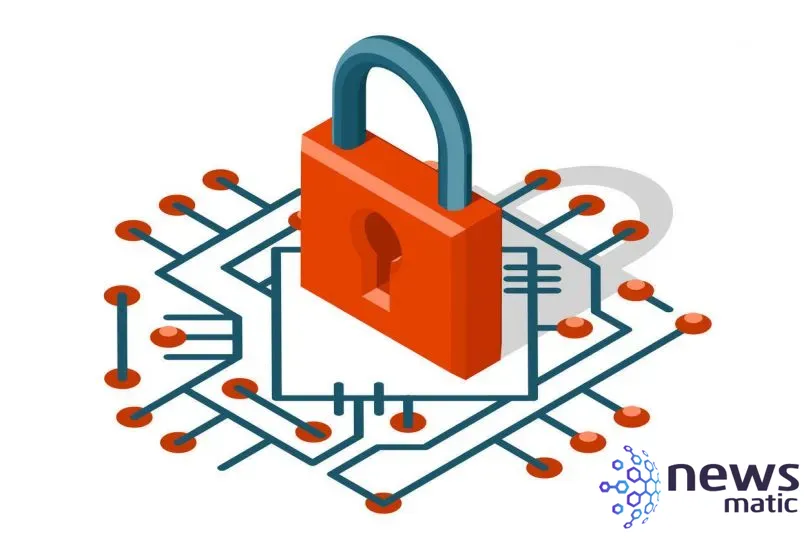
- Inicia la Terminal.
- Cambia de directorio a donde deseas guardar el archivo comprimido.
- Ingresa el siguiente comando, usando el interruptor -e para encriptar el archivo comprimido resultante y -r para hacerlo de manera recursiva en los subdirectorios (si está disponible):
zip -er NombreArchivo.zip /ruta/a/archivos
- Ingresa la contraseña cuando se te solicite, y vuelve a ingresarla para verificar.
- Una vez que el comando haya terminado de procesar, el archivo ZIP resultante se guardará en el directorio elegido.
Windows
Windows admite la creación de archivos comprimidos a través de PowerShell a partir de la versión 5.0+, sin embargo, aunque admite nativamente la creación de archivos ZIP, no admite el cifrado y tiene un límite de archivos de solo 2GB. En aras de la simplicidad y para los propósitos de este artículo, se recomienda utilizar el módulo 7-zip para PowerShell para evitar estas limitaciones.
- Inicia PowerShell con escalado administrativo.
- Instala el módulo 7-zip ingresando el cmdlet a continuación. Este consulta la galería de PowerShell y utiliza un repositorio de terceros para descargar las dependencias. Si aceptas las consideraciones de seguridad, aprueba la instalación para continuar:
Install-Module -Name 7zip4PowerShell -Verbose
- Cambia de directorio a donde deseas guardar el archivo comprimido.
- Crea una variable de cadena segura para el cifrado del archivo comprimido ingresando el siguiente cmdlet:
$SecureString = Read-Host -AsSecureString
- Ingresa la contraseña que deseas utilizar en PowerShell. La contraseña se ocultará con asteriscos. El texto sin formato ingresado se convertirá en $SecureString y lo utilizarás en el siguiente paso.
- Ingresa el siguiente cmdlet para encriptar el archivo comprimido resultante:
Compress-7zip -Path "\ruta/de/archivos" -ArchiveFileName "NombreArchivo.zip" -Format Zip -SecurePassword $SecureString
- Una vez que el comando haya terminado de procesar, el archivo ZIP resultante se guardará en el directorio elegido.
 Protección antivirus en línea: McAfee Clinic lleva la seguridad de tu PC al siguiente nivel
Protección antivirus en línea: McAfee Clinic lleva la seguridad de tu PC al siguiente nivelEn Newsmatic nos especializamos en tecnología de vanguardia, contamos con los artículos mas novedosos sobre Seguridad, allí encontraras muchos artículos similares a Cómo comprimir y encriptar archivos para compartir de forma segura , tenemos lo ultimo en tecnología 2023.

Artículos Relacionados